
Michael Fisher
1
4260
1198
O dosyayı bulamıyorken sinir bozucu, değil mi? Bilgisayarınızda akla gelebilecek her klasörü aradığınızda ve bir şekilde kayboldu ... ya da daha kötüsü, silindi. Şimdi, Windows 6 için mükemmel arama araçları var Windows Arama için Harika Alternatifler 6 Windows Arama için Harika Alternatifler Windows sistem araması, manuel bir aramadan daha çok şey bulmanızı sağlar mı? Yalnız değilsin. Size daha verimli Windows arama araçlarını gösterelim. Bu, dosyalarınızı bulmanızı sağlar, ancak yalnızca dosyanın adını biliyorsanız çalışırlar. İhtiyacınız olan her dosyayı ve klasörü bulmak için bir program açmak istemezsiniz. İhtiyacınız olduğunda her şeyin temiz ve ulaşması kolay olması güzel.
Bilgisayar dosyalarını yönetmek ve bilgisayarınızdan en iyi şekilde yararlanmak için yapabileceğiniz 9 şeyin bir listesini bir araya getirdim. Çünkü amacı bu - olmak Daha kullanışlı, daha az kullanışlı değil. Ancak, bilgisayarlar genellikle kurulup düzgün kullanılmadığında bazı şekillerde daha karmaşıktır, bu da aslında verimsizdir..
Şimdi başla - Koyma
“Bu karmaşık görünüyor. sonra yapacağım”. Düşüncenin içeri girmesine izin vermeyin, aksi takdirde bu makalenin geri kalanını da okumazsınız. Bu daha “bahane yok” teknik bir fikirden bahsederken, birçok şey gibi, aslında organize ve verimli olmak için çok az beceri gerekir. En büyük kaynak zamandır, ama bu bile gerekli değildir. Kendine söylemek yerine “Bunu daha sonra alacağım“, hızlıca orada yap ve sonra.
Elbette, öncelikler her zaman akılda tutulması önemlidir ve bu bir zaman yönetimi makalesi değildir. Bununla birlikte, sadece süreci başlatmak için ne kadar az çaba harcanması şaşırtıcıdır. Aldığı en büyük kaynak, bu dosyayı veya klasörü doğru yere koymak için genel bir bilinçtir..
Bunu kendinize sorun - masanızın her yerine işte ya da evinizde bir sürü dosya ya da klasör atar mısınız? Peki ya oturma odanızda, yerde, yatak, dolap ... devam edeyim mi? Cevap umarım istemezsin. Bilgisayarınız evinizle karşılaştırılabilir. Sadece ofisiniz veya çalışma alanınız değil - bilgisayarlarımızdaki her şeyi şimdi yapıyoruz, bu yüzden her şeyin temiz tutulması önemlidir, tıpkı eviniz gibi.
Klasörleri Kullan… Lütfen!
Size bir adamdan ve flash sürücüsünden bahsedeyim. Bilgisayarıma bir kez taktı ve hiçbir klasörü yoktu, sadece dosyaları vardı. çok Dosyaların Neden dosyalarınızı düzenlemek gerektiğini açıkladım, bu yüzden neden klasörlere ihtiyaç duyduğunuza eminim. Ancak olmasa da, klasörler kuruluşun bel kemiğidir, ancak klasörleriniz olsa bile, hala çok örgütlenmemiş olabilirsiniz..
Düzgün bir şekilde etiketlenmemiş veya yanlış yerde bulunan bir klasör, eviniz olmayan tüm bilgisayarınızdaki dosyalardan daha kötüdür, daha kötüsü değilse de kötüdür..
Herşey İçin Tek Bir Yer
Tüm dosyalarınızı tek bir klasöre… veya tüm klasörlerinizi tek bir klasöre… veya masaüstünden daha da kötüye kullanmayın. Ama senin olduğu bir yere ihtiyacın var bilmek dosya ve klasörlerinize buradan erişebilirsiniz. Benim dökümanlarım Klasör bunun için mantıklı ve mükemmel bir yer - ama yine de bu, tüm dosyalarınızı doldurmanız için bir yer değil, bu dosyalarınızı içeren klasörler için bir ev. Klasörlerinizi bahçeye koymayacaksınız veya dosya dolabınızı bahçeye koymayacaksınız… her ikisini de eve koydunuz. Sizin Benim dökümanlarım klasör senin “ev” çeşit.
Kategoriye göre düzenle
Klasörlerinizi ve dosyalarınızı düzenlemenin bir yolu kategoriye veya türe göredir. Örneğin, okul, iş, kişisel ve profesyonel (işten ayrı) ve ayrıca müzik, fotoğraf ve filmler için belgeleriniz olduğunu varsayalım. Açıkçası müzik, fotoğraf, video ve belgeler birbirinden ayrı tutulmalı, fakat organizasyon bir adım daha ileri gidiyor. Örneğin, sahip olduğunuz belge türlerini de organize etmelisiniz. Bunu yapmanın birkaç yolu var.
Çok fazla önermediğim dosya türüne göre düzenleyebilirsiniz. Elbette daha iyi, ama ideal değil. Çoğunlukla kitle örgütlenmesi için kullanılır ve “hızlı sabitleme” çok fazla olmamakla birlikte “düzeltmek” yer. Bu yöntem, şu anda ihtiyaç duymadığınız ve / veya fazla ayrıntıya aldırmak istemeyeceğiniz şeylerden geçiyorsanız, çoğunlukla yararlı olabilir. Onun yeri var ve bu şekilde düzenlediğim bazı dosyalarım var, ama her zaman organize olmanız gerektiğini bilmenizi sağlar “bu dosyalar”. Bu nedenle tavsiye ettiğim bir yöntem değil - daha iyi yollar var..
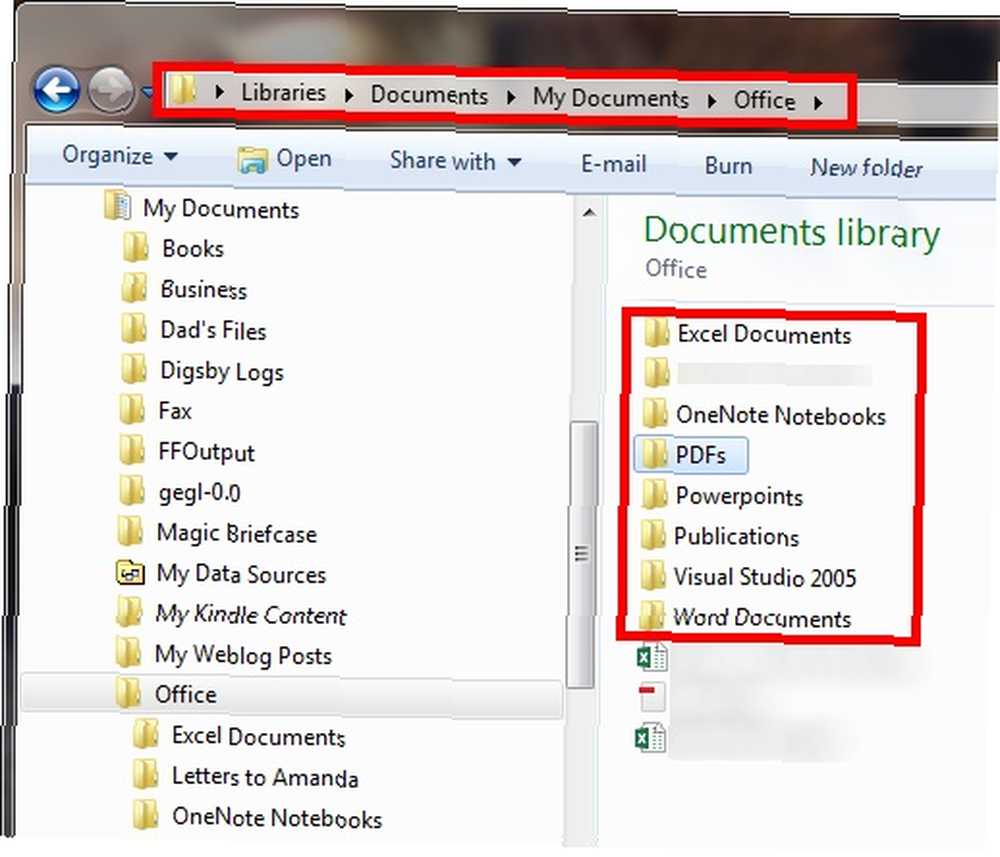
Dosyanın en alakalı olduğu kategoriye göre de düzenleme yapabilirsiniz. Örneğin, bir okul belgesi bir okul klasörüne gitmeli.
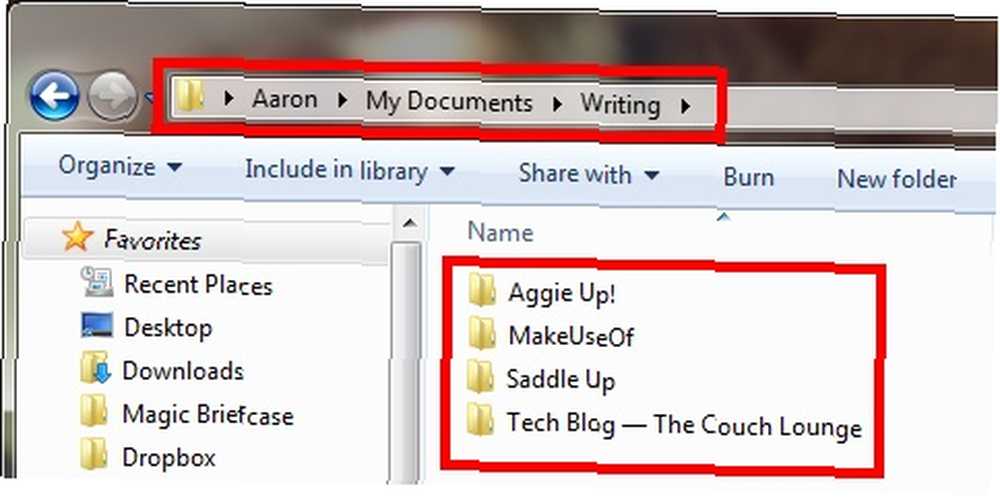
Tarihe göre Düzenle
Tarihe göre düzenleme de yardımcıdır, ancak yalnızca kendi başına kullanılmamalıdır. Bunun nedeni, bir dosya için arama yaparsanız, onu etiketli bir klasörde bulabilirsiniz. “04-11-2006”. Tüm yapmanız gereken şey buysa, içinde ne olduğunu görmek için içeriğine bakmak için klasörü açmanız gerekir. Tüm dosyaları bu şekilde dosyalarsanız ve birbirleriyle iç içe geçmiş her türlü tür varsa, daha kötüye gidebilirsiniz. Yine, bu çok organize değil ve belki de hiç olmamasından daha kötü değil.
Bir tarih eklemek gerektiğini düşünüyorsanız (zamana duyarlı dosyalar veya devam ettirmek gibi sık sık güncellenen dosyalar için sık sık yapacağım), tercihinize bağlı olarak, en sonunda ya da başında tarih içeren bir açıklama ekleyin..
Alt Klasörleri Abartmayın
Alt klasörler dosyaları düzenlemek için bir zorunluluktur. Bir bilgisayarın geleneksel dosya dolabı üzerine sahip olduğu en büyük avantajlardan biri. Alt klasörleri iyi kullanmanın bir örneği, İş klasördeki Benim dökümanlarım, bir Projeler içindeki klasör İş Klasör, “[Proje Adı ve Tarihi] Klasör” içinde Projeler klasör vb. (ek klasör gerekiyorsa).
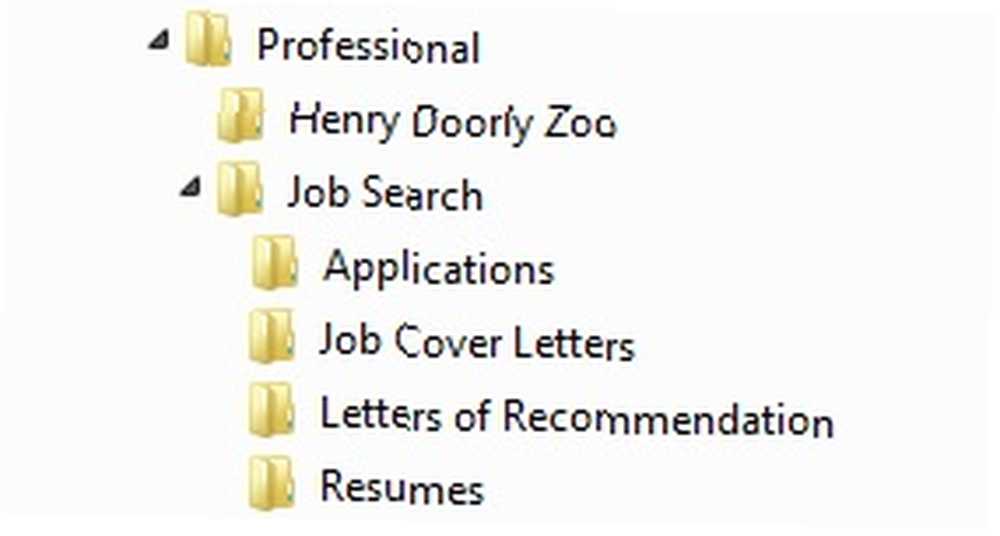
Bununla birlikte, sahip olduğunuz klasörler içindeki klasörlerin sayısının bilincinde olun, çünkü dosyalarınızı aradığınız klasörden sonra göz korkutucu bir açılış klasörü olabilir. Hızlıca erişmeniz gerektiğini bildiğiniz dosyalar varsa, onları yalnızca bir veya iki klasör uzakta tutmaya çalışın. Bunun bir kısmı, yarattığınız, yarattığınız veya en rahat şekilde kullandığınız sistemle ilgili olmalı, ancak pratiklik ve erişim kolaylığı ile de ilgili olmalı..
Dosya ve Klasörleri Adlandırma: Kısa, Ama Kesin
Dosyalarınızı düzenlerken göz önünde bulundurmanız gereken önemli bir şey de mümkün olduğu kadar kısa, aynı zamanda mümkün olduğu kadar ayrıntılı olmaktır. Çoğu durumda, klasörleri veya dosyaları kullanan tek kişi siz olabilirsiniz, ancak kişisel veya profesyonel bazda birisiyle bir şeyler paylaşmaya karar verirseniz, sizin için de onlara açık olmasını istersiniz. Bir klasör başlığında ne anlatmaya çalıştığınızı düşünmek istemezsiniz. Bir klasöre isim verme “okul eşyaları” Adını sen koy “Okul” - nesnelerin büyük harfle vurgulanmasının önemine dikkat edin;.
Sonra okul klasörünüzün altında bir şeyleri okula göre düzenleyebilirsiniz (birden fazla varsa). Eğer okuduğunuz birden fazla okula sahip değilseniz, klasörünüzü adlandırabilirsiniz. “Okul: [Okulun Adı].” Eğer okulunuzun baş harflerini kısaltmak istiyorsanız, ne anlama geldiklerini muhtemelen bileceğiniz için bu iyi olmalı. Ancak, kısaltmalarla denize girmemeye dikkat edin. İsimleri kısa tutmada kullanışlı olsalar da, en önemli şey bu dosyada veya klasörde ne olduğunu anlamanızdır..
Klasörlere ve Dosyalara Hızla erişin
Daha önce de bahsettiğim gibi, dosyalarınızın Alt Klasör Ormanı'nda gizli olmadığından emin olun, dosyalarınızı kolayca erişilebilir hale getirmek için yapabileceğiniz başka şeyler var. Bir dosyayı hızlı bir şekilde bulabilmenin açık olmasının yanı sıra, dosya yönetimi durumunuzun korunmasında da büyük rol oynar. Başka bir deyişle, yeni bir dosyayı bilgisayarınızdaki doğru noktaya hızla ve kolayca kaydedebilmeniz çok önemlidir..
Görünümünüzü Değiştirin
Windows Gezgini'nde dosyaları görüntülemek için sayısız yol vardır. Dosyaları çeşitli simge boyutlarında görüntülemenin yanı sıra, dosyayı açmadan önce nasıl göründüğünü görmek için bir önizleme bölmesi de vardır. Ayrıca dosyalarınızı tarihe, isme vb. Göre de sıralayabilirsiniz. Bu, söylenen dosyaları yönetmekle doğrudan ilişkili değildir, ancak genel olarak daha iyi bir deneyim sağlar. Hedeflediğimiz şey daha az iş ve daha fazla verimlilik ve dosyalarınızı nasıl gördüğünüzü tam olarak yapabilmektir.
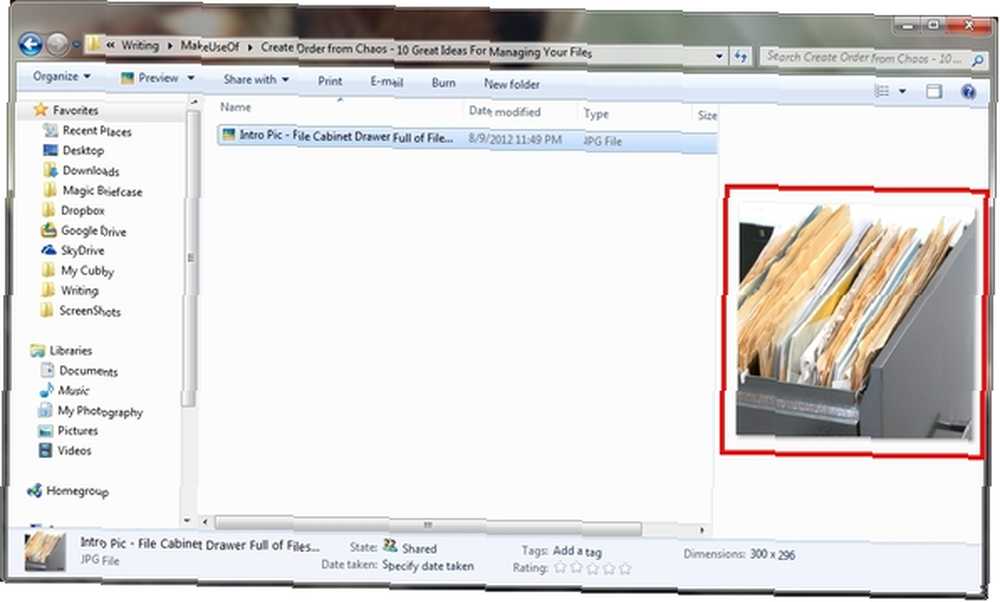
Windows Gezgini'ndeki bir başka özellik de klasör eklemek “Favoriler.” Çok eriştiğiniz bir klasörse, ancak Windows’un seçtiği klasörlerin bir parçası değil “favori,” Klasörleri o bölüme sürükleyip bırakabilirsiniz. Klasörü zaten favorilerinizde başka bir klasöre sürüklememeye dikkat edin.
Klasörün Sık Kullanılanlar bölümünde gerçekten olduğundan emin olmak için siyah düz çizgiyi ve “Sık kullanılanlara bağlantı oluştur.”
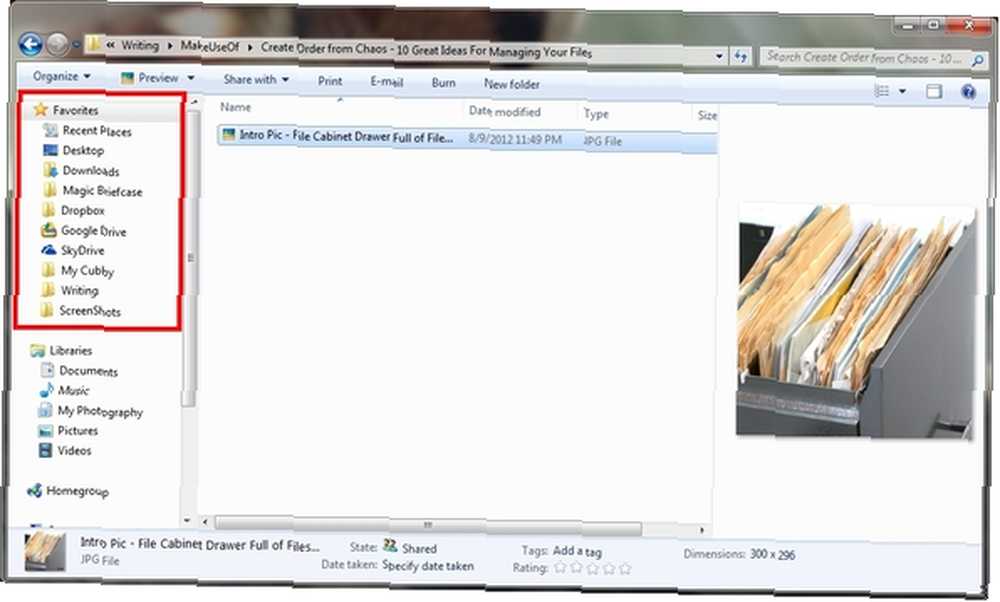
Atlama Listeleri
Windows 7 denilen müthiş bir özelliğe sahiptir “Atlama Listeleri” bu, klasörleri Görev Çubuğundaki Başlat düğmesinin yanındaki Windows Gezgini açılır simgesine sabitlemenizi sağlar. Buna, sağ tıklayıp açacağınız klasörü seçerek erişebilirsiniz. Yeni bir klasör eklemek için, dosyayı almanız ve Görev Çubuğundaki Windows Gezgini simgesinin üzerine sürükleyip bırakmanız yeterlidir. Ardından, klasörleri istediğiniz gibi hareket ettirebilirsiniz.
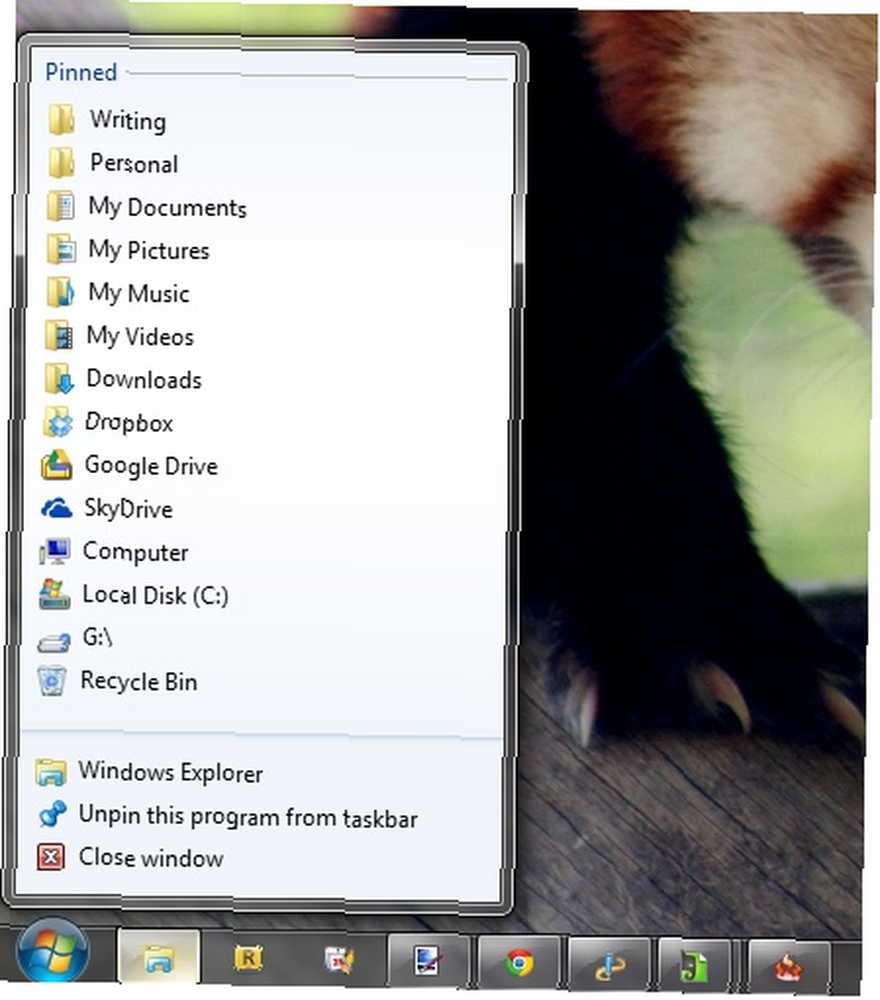
Masaüstü Klasörlerini Çitlerle Düzenleme
Daha önceki bir makalemde, Windows Masaüstünüzü Bir Zamanlı ve Herkes İçin Temizleyin Windows Masaüstünüzü Bir Zamanlı ve Herkes İçin Temizleyin Windows Masaüstünüzü Bir Zamanlı ve Tüm Dağınıklıklar İçin Temizleyin fark ettiğinizden daha zararlı. Düzenli bir Windows masaüstü bilgisayar, işlerin daha kolay bulunmasını sağlar, bakmak daha zevklidir ve stresi azaltır. Masaüstünüzü sırayla nasıl alacağınızı gösteriyoruz. , Hem Jump List'lerinden hem de Çitlerden bahsettim. Çitler, masaüstünüzde bulunan klasörleri düzenlemek için mükemmel bir programdır. Masaüstünüzü de temizlemeyle ilgili ayrıntılı bir bakış için bu makaleye göz atmanızı tavsiye ederim (ki bu birçok yönden). olduğu dosyalarınızı yönetmek, ancak farklı şekilde). Her ne kadar, masaüstümde çok fazla simge ve kısayoldan hoşlanmıyorum, ancak çitler basit bir çift tıklama ile simgelerden simgelere geçiş yapmamak için güzel bir yol sağlar.
Yine, sadece masaüstünüzde gerekli klasörlerin olmasını öneriyorum. Klasörünüze özgeçmişlerinizle sık sık erişiyorsanız, devam edin ve masaüstünüze ekleyin ve ihtiyacınız olmadığında simgeleri gizlemek için Çitler'i kullanın. Ancak birçok yönden, bu klasörler Atlama Listenize eklenebilir ve aynı zaman, tıklama ve eforla erişilebilir.
Bu seçeneklerden herhangi birinde, fazla eklemediğinizden ve artık kullanmadığınız şeyleri kaldırdığınızdan emin olmak için ne eklediğinizin farkında olmalısınız. Aksi halde, şu anda düzeltmeye çalıştığınız aynı sorunu yaşarsınız - düzensiz kaos.
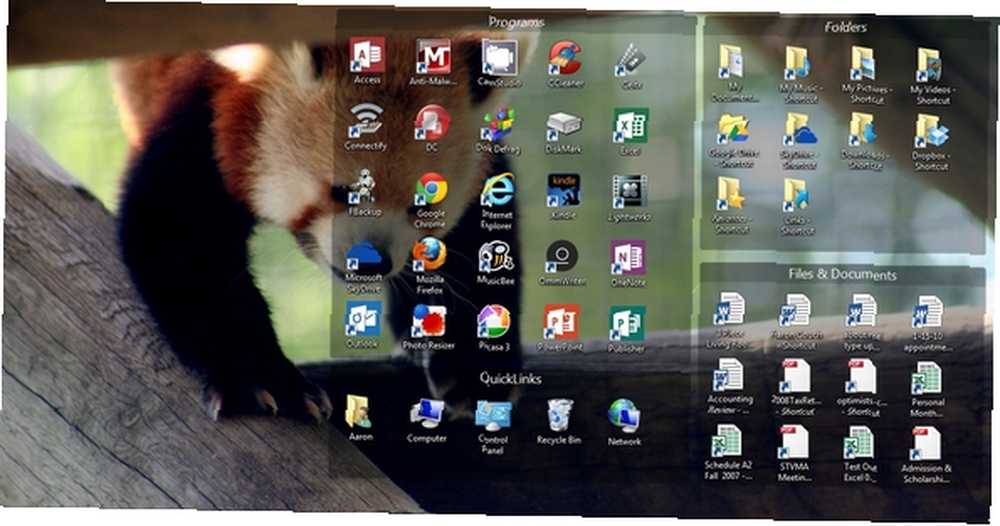
İhtiyacınız Olmayanları İhtiyacınız Olanı Arşivleyin
İlk önce, terime bakmalıyız “Arşiv“. Dosyaları silmiyor - nadiren bunu yapmak istersiniz (dosyaya bağlı olarak). Dosyaları içeren klasörleri başlıklı belirlenmiş bir klasörde saklıyor “Arşiv” veya “Eski dosyalar”. Dikkat et dedim “dosyaları içeren klasörler” Eski moda bir sürü dosyayı bir klasöre atmak istemezsiniz ve onu iyi çağırırsınız. Bu, zaten sahip olduğun karmaşaya ekliyor..
Şimdi bu klasör nereye gitmeli? Muhtemelen diğer dosyalarınızla karıştırılmasını istemiyorsunuz, ama bu tamamen size bağlı. Şahsen ben hala içinde olmasını tavsiye Benim dökümanlarım Kolay hatırlanması ve tutarlı şeyler tutmak için klasör. Gibi bir isim ile “Arşiv” koymak istediğinize karar verdiğiniz klasörün üst kısmına yakın bir yerde olabilir. Bunu değiştirmek için “z” ve adın başlangıcına kadar olan bir süre, böylece klasör gibi bir şey olabilir “z.Archive“. Bu, listenin en altına koyacaktır, böylece sürekli olarak olduğu için endişelenmenize gerek kalmayacaktır..
Kopya Oluşturma ve Kaldırma İşleminden Kaldırma
Kopyaların nasıl yaratıldığının çoğu zaman gizemli kalıyor. Bazen, dosyaları yanlışlıkla başka bir yere kopyalayarak yapabilirsiniz. Neyse ki, bilgisayarınızdan herhangi bir tür yinelenenleri kaldırma konusunda yardımcı olabilecek ücretsiz bir program var. Uzun süredir Duplicate Cleaner kullandım ve kesinlikle tavsiye ediyorum. Son güncellemeleri alıyor, kullanımı kolay bir arayüze sahip ve sadece çalışıyor.
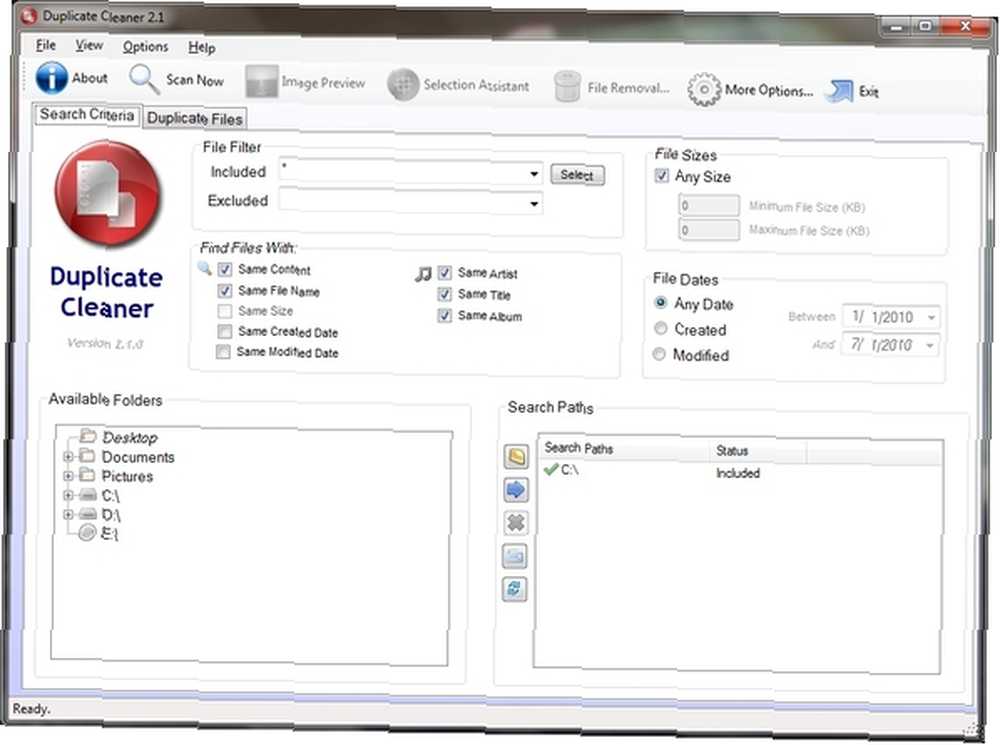
Kopyalama Yapma, Kısayol Yapma
Dosyaların gelecekteki kopyalarını önlemek için, kopyaların değil, dosya ve klasörlerin kısayollarının yapılması önemlidir. İkisi arasındaki fark, bir kopyanın ilk dosyanın veya klasörün tam bir kopyası olmasıdır, oysa bir kısayol sadece orijinal konumdaki dosyaya yönlendirir. Dağınıklığa yardımcı olmamanın yanı sıra, kısayollar da daha az yer kaplar..
Kısayol oluşturmak için, klasörü veya dosyayı sağ tıklatın ve ardından Tamam “Kısayol oluştur“. Bu, dosyanın bulunduğu konumda bir kısayol oluşturacaktır. Daha sonra bu kısayolu alabilir, istediğiniz yere taşıyabilir ve hatta isterseniz yeniden adlandırabilirsiniz. Masaüstünde bir şeyin kısayolunu oluşturmak için sağ tıklayın ve üzerine gelin “Gönderildi” sonra tıklayın “Masaüstü“.
Bulut Tabanlı Not ve Belge Uygulamalarıyla Dağınıklığı Önleyin
Kaydetmek istediğiniz şeyler var, ancak bir ofis belgesi veya metin dosyası oluşturmak ve bilgisayarınızdaki bir klasöre kaydetmek sıkıcı görünüyor. Çok geçmeden bu klasör her çeşit nota benzeri belgeyle dolup taşar ve belirli bir notu aramak bile çok zor bir hale gelir. Bu nedenle, bulut tabanlı uygulamalar popülaritesini sürekli artırıyor ve aralarından seçim yapabileceğiniz birçok şey var.
Kişisel olarak yoğun kullandıklarım Evernote ve Google Docs..
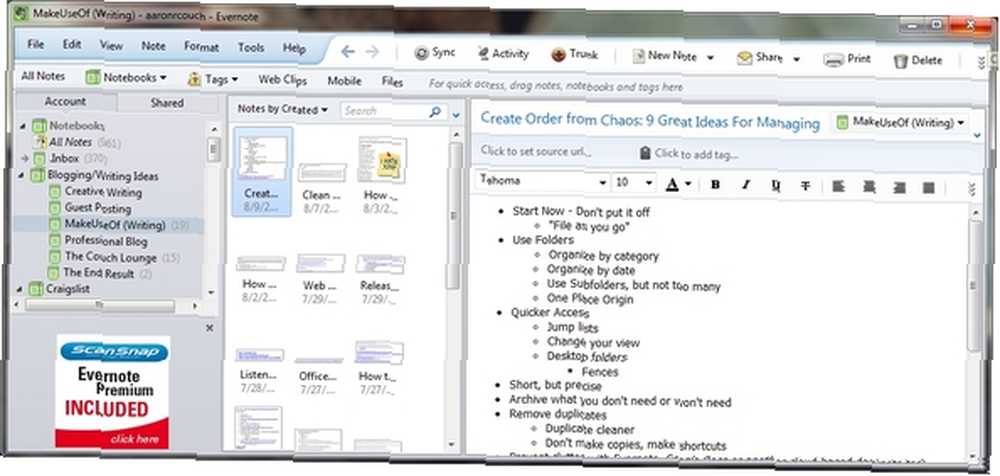
Evernote’un başarılı olduğunu hissetmemin sebebi öncelikle yerel uygulamalarından kaynaklanıyor. Kullanmak için bir web tarayıcısına ihtiyacınız yok, ancak yine de buluttaki dosyalarınıza erişebilirsiniz. Google Dokümanlar'ı tercih ediyorum çünkü sistemimi bu konuda geliştirdim.
Yeni başlıyorsanız (veya bir veya iki programa hala yerleşmediyseniz, bu dördüncüyü ve diğer benzer uygulamaları dikkate almanızı ve hangilerinin size en uygun olduğunu görmenizi öneririz).
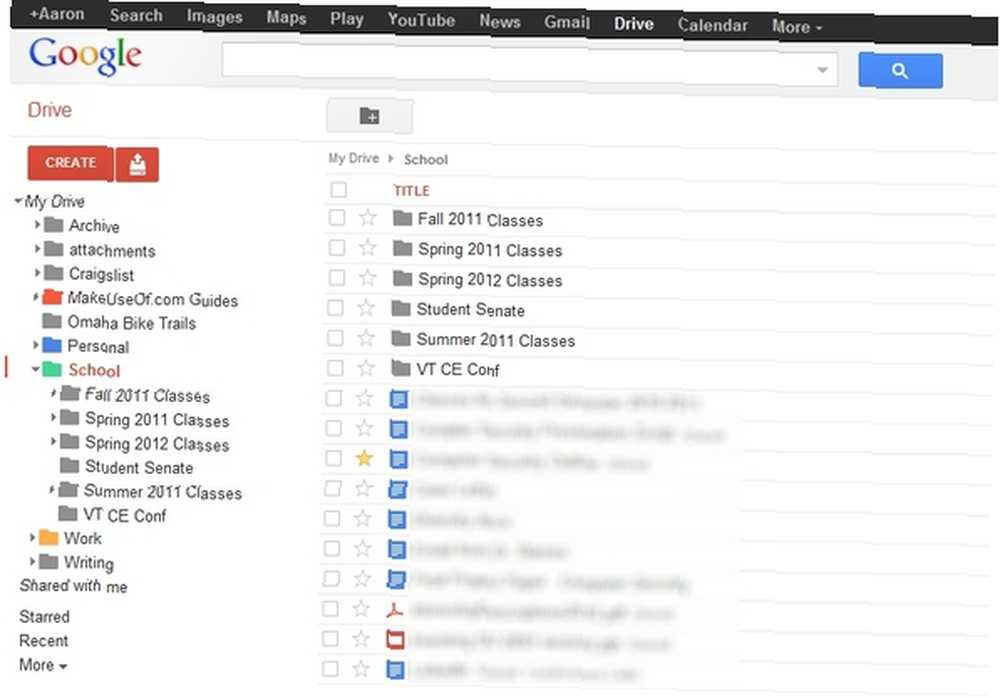
Bu uygulamaları Microsoft Word'de veya başka bir ofis alternatifinde belge oluşturmanın geleneksel yolu üzerinde kullanmanızı tavsiye etmemin nedeni, notlarınızı kolayca düzenlemenizi, aramanızı ve oluşturmanızı sağlar. MakeUseOf ve bununla birlikte internetin geri kalanı hakkında birçok makale var. Bu bölümün başlığının ima ettiği gibi, bilgisayarınızdaki karmaşayı engelliyor.
Yerel Dosyalarınızı Buluta Eşitleyin
Yerel dosyalarınızı buluta senkronize etmek, bulutta notlar ve belgeler oluşturmaktan farklıdır. Bu, önceki tüm adımları önce anlamanızın önemi nedeniyle son adımlardan biridir. Bunu yapmazsanız, daha fazla dosyayı buluta eşitlemek, kaotik dosya ve klasör karmaşasına yardımcı olabilir. Bu alanda pek çok seçenek var, ancak büyük oyuncular SugarSync, Dropbox, Google Drive ve Microsoft OneDrive. Bunlar benim kişisel favorilerim ve hepsini kullanıyorum, ancak Mozy, iDrive ve benzeri pek çok kişi var..
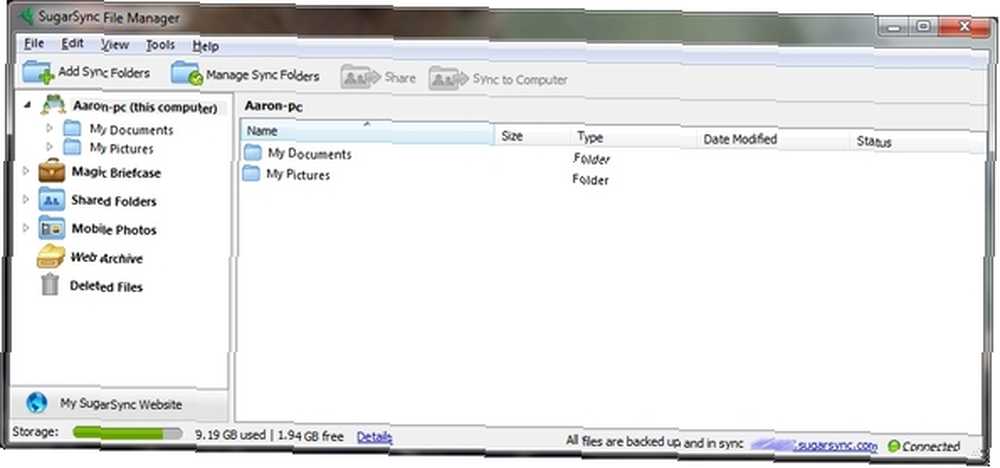
Bilgisayar klasörlerinizin buluta genel olarak yedeklenmesi için SugarSync'i tavsiye ederim. Tek tek dosyalar için, Dropbox, Google Drive ve SkyDrive benzer şekilde çalışır. Bir Google Dokümanlar hayranı veya Microsoft Web Uygulamaları hayranı olun, Google Drive mı yoksa SkyDrive mı kullandığınızı belirleyebilir. Her ikisi de kafa kafaya ve her ikisini de denemediyseniz, yapmanızı öneririm.
Belgelerimi başka bir Internet bağlantılı aygıtta yedeklemek ve bunlara erişmek için dosya paylaşımı ve SugarSync'i paylaşmak için Dropbox'ı seviyorum. Bilgisayarımdaki diğer dosyalarımın çoğunu yedeklemek için SkyDrive'ı ayarladım ve web tarayıcısız Dokümanları düzenlemek ve eklemek için Google Drive'ı kullanıyorum.
Tutarlı ve İstemi Kal
Bu yapılacak en önemli şeylerden biri. Süreci başlattıktan sonra, titizlikle devam etmelisiniz, aksi halde hepsi boşunadır ve yarı organize bir dosya sistemi ile sonuçlanır. Bu sadece üretken değil, aynı zamanda asla bitirmediğini de hatırlatıyor.
Bunun anahtarı istemi olmaktır. Bir dosyayı kaydetmeniz veya oluşturmanız gerektiğinde, onu doğru noktaya koyarsınız ve henüz bir yeri yoksa, bir tane oluşturun. Bunu bulutta veya yerel olarak yapsanız da, kısa, ancak ayrıntılı olmak, çoğaltmaktan kaçınmak ve klasörün hiyerarşisine dikkat ederek, neyin anlamlı olduğunu, ancak ekleyerek aşırıya kaçmamak gibi önceki ipuçlarını hatırlamanız gerekir. çok fazla klasör.
Hemen Dosyalarınızı Düzenlemeye Başlayın!
Unutma, en önemli şey basitçe başlamaktır. Sen kadar beklemeyin “daha fazla zamanın var” - Asla daha fazla zamanın olmayacak. Şu anda tüm dosyalarınızı tam olarak elden geçirmek için en iyi zaman olmayabilir, ancak bazı klasörleri oluşturmaya ve yavaşlatmaya, bilgisayarınıza kaydettiğiniz ya da oluşturup oluşturmadıklarına, bilgisayarınıza kaydettiğiniz yeni dosyaları eklemeye başlayın. Zaman, daha sonra diğer dosyalarınız üzerinde daha fazla genişletmenize ve odaklanmanıza ve sırayla elde etmenize olanak sağlar.
Ve Android'deki dosyalarınızı yönetme konusunda yardıma ihtiyacınız olursa Android'deki Dosyaları Yönetme: Bilmeniz Gereken 7 Temel İpuçları Android'de Dosyaları Yönetme: 7 Bilmeniz Gereken Temel İpuçları Bu kapsamlı kılavuz sayesinde Android'de dosyalarınızı beceri ile nasıl yöneteceğinizi öğrenin . veya iOS dosyaları uygulamasını nasıl kullanacağınızı bilmek istiyorum iOS 11'in Yeni Dosyalar Uygulamasını iPhone ve iPad'de Kullanma iOS 11'in Yeni Dosyalar Uygulamasını iPhone ve iPad'de Kullanma iOS, nihayet dosyalarınızı yönetmenize olanak tanıyan yeni ve yeni bir Dosyalar uygulamasına sahiptir. iPhone ve iPad ve gerçek Apple tarzında herhangi bir sistem işlevselliği açığa çıkmadan yapılır. , size yardım etmek için buradayız!
Image Credit: Shutterstock ile dosya ve klasörlerle dolu bir dosya dolabı çekmecesi











